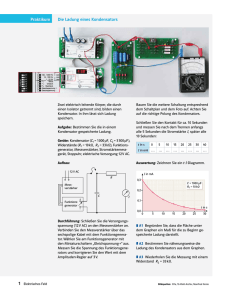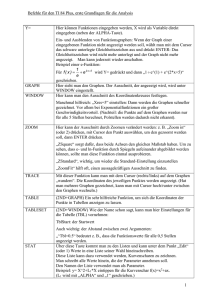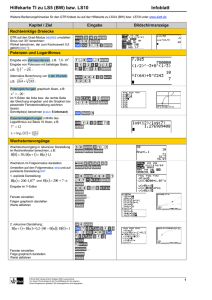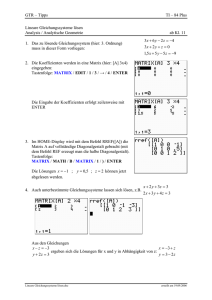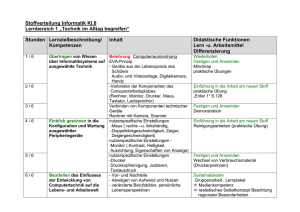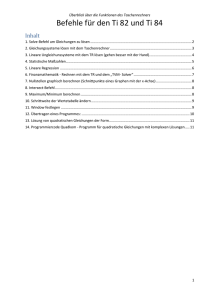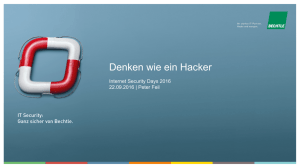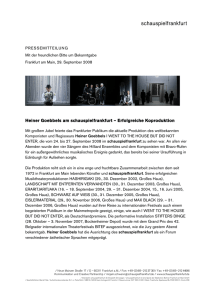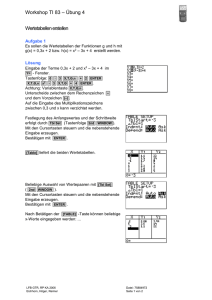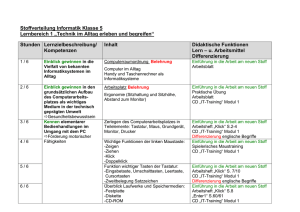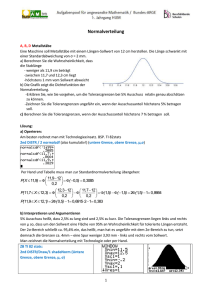Binomialverteilung mit dem TI 84 - Johannes-Kepler
Werbung
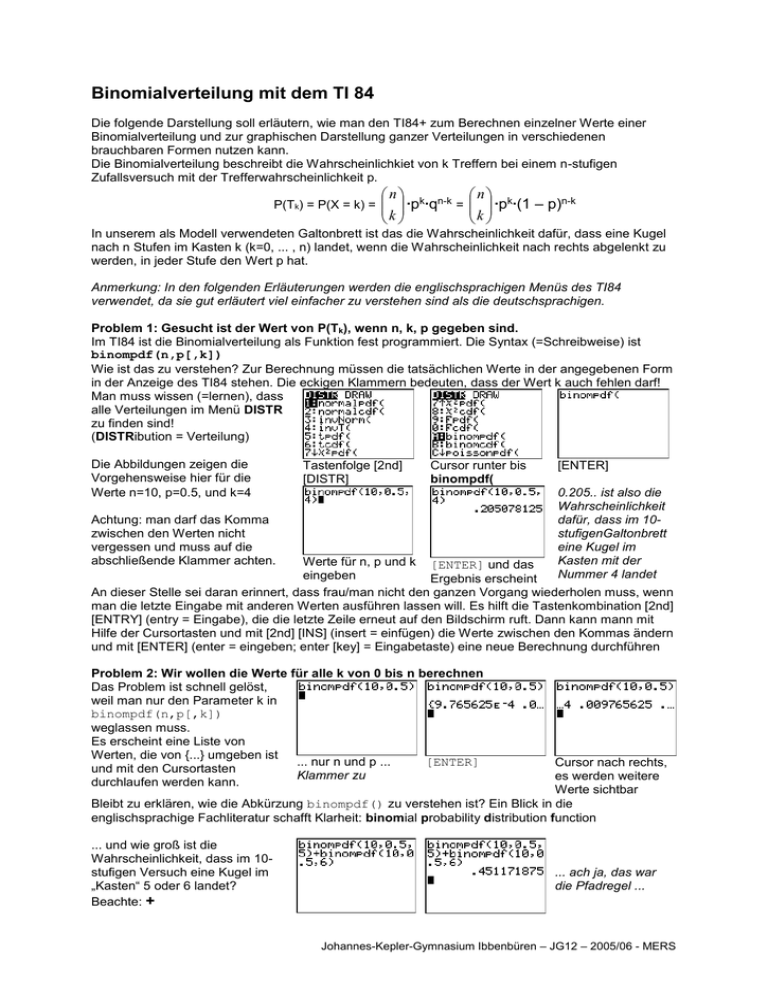
Binomialverteilung mit dem TI 84
Die folgende Darstellung soll erläutern, wie man den TI84+ zum Berechnen einzelner Werte einer
Binomialverteilung und zur graphischen Darstellung ganzer Verteilungen in verschiedenen
brauchbaren Formen nutzen kann.
Die Binomialverteilung beschreibt die Wahrscheinlichkiet von k Treffern bei einem n-stufigen
Zufallsversuch mit der Trefferwahrscheinlichkeit p.
P(Tk) = P(X = k) =
n k n-k
∙p ∙q =
k
n k
∙p ∙(1 – p)n-k
k
In unserem als Modell verwendeten Galtonbrett ist das die Wahrscheinlichkeit dafür, dass eine Kugel
nach n Stufen im Kasten k (k=0, ... , n) landet, wenn die Wahrscheinlichkeit nach rechts abgelenkt zu
werden, in jeder Stufe den Wert p hat.
Anmerkung: In den folgenden Erläuterungen werden die englischsprachigen Menüs des TI84
verwendet, da sie gut erläutert viel einfacher zu verstehen sind als die deutschsprachigen.
Problem 1: Gesucht ist der Wert von P(Tk), wenn n, k, p gegeben sind.
Im TI84 ist die Binomialverteilung als Funktion fest programmiert. Die Syntax (=Schreibweise) ist
binompdf(n,p[,k])
Wie ist das zu verstehen? Zur Berechnung müssen die tatsächlichen Werte in der angegebenen Form
in der Anzeige des TI84 stehen. Die eckigen Klammern bedeuten, dass der Wert k auch fehlen darf!
Man muss wissen (=lernen), dass
alle Verteilungen im Menü DISTR
zu finden sind!
(DISTRibution = Verteilung)
Die Abbildungen zeigen die
Vorgehensweise hier für die
Werte n=10, p=0.5, und k=4
Tastenfolge [2nd]
[DISTR]
Cursor runter bis
binompdf(
[ENTER]
0.205.. ist also die
Wahrscheinlichkeit
dafür, dass im 10stufigenGaltonbrett
eine Kugel im
Kasten mit der
Nummer 4 landet
Achtung: man darf das Komma
zwischen den Werten nicht
vergessen und muss auf die
abschließende Klammer achten.
Werte für n, p und k [ENTER] und das
eingeben
Ergebnis erscheint
An dieser Stelle sei daran erinnert, dass frau/man nicht den ganzen Vorgang wiederholen muss, wenn
man die letzte Eingabe mit anderen Werten ausführen lassen will. Es hilft die Tastenkombination [2nd]
[ENTRY] (entry = Eingabe), die die letzte Zeile erneut auf den Bildschirm ruft. Dann kann mann mit
Hilfe der Cursortasten und mit [2nd] [INS] (insert = einfügen) die Werte zwischen den Kommas ändern
und mit [ENTER] (enter = eingeben; enter [key] = Eingabetaste) eine neue Berechnung durchführen
Problem 2: Wir wollen die Werte für alle k von 0 bis n berechnen
Das Problem ist schnell gelöst,
weil man nur den Parameter k in
binompdf(n,p[,k])
weglassen muss.
Es erscheint eine Liste von
Werten, die von {...} umgeben ist
[ENTER]
... nur n und p ...
und mit den Cursortasten
Klammer zu
durchlaufen werden kann.
Cursor nach rechts,
es werden weitere
Werte sichtbar
Bleibt zu erklären, wie die Abkürzung binompdf() zu verstehen ist? Ein Blick in die
englischsprachige Fachliteratur schafft Klarheit: binomial probability distribution function
... und wie groß ist die
Wahrscheinlichkeit, dass im 10stufigen Versuch eine Kugel im
„Kasten“ 5 oder 6 landet?
Beachte: +
... ach ja, das war
die Pfadregel ...
Johannes-Kepler-Gymnasium Ibbenbüren – JG12 – 2005/06 - MERS
Problem 3: Wir wollen eine Binomialverteilung grafisch darstellen
Um dieses Problem zu lösen muss man sich ein paar Dinge in das Gedächtnis zurückrufen, die schon
einmal gelernt wurden, als Funktionen grafisch darzustellen waren:
[GRAPH] erzeugt eine grafische Darstellung
[WINDOW] legt die Achsen und dargestellten Koordinatenbereiche fest
[TRACE] erlaubt das Anzeigen einzelner Werte
[Y=] erlaubt die Eingabe von Funktionen und legt fest, welche davon grafisch dargestellt werden
Bisher wurde mit [Y=] die Funktion festgelegt, mit [WINDOW] der darzustellende Bereich des
Koordinatensystem und mit [GRAPH] die Anzeige erzeugt. Bei Binomialverteilungen sind die x-Werte
aber ganze Zahlen, weshalb die Darstellung geringfügig anderen Regeln gehorcht.
1. Die x-Werte sind k=0, ... ,n
2. Die y-Werte sind binompdf(n,p,k) für k=0, ... ,n
Also die darzustellenden Werte sind kein „klassischer“ Funktionsgraf, sondern eine endliche Menge
von Wertepaaren (Punkten), die als Histogramm (Balkendiagramm) oder als Punkte im
Koordinatensystem darzustellen sind. Einzelwerte dieser Art werden vom TI84 in Statistik-Listen
verwaltet, die man über die Menüs STAT (STATistics, STAT = Statistik) und LIST (LIST = Liste)
erreicht.
Listen ansehen und bearbeiten
Es gibt 6 Listen (L1 bis L6), in die
man Zahlen beliebig eintragen
kann.
Cursortasten, [DEL], [INS]
[STAT]
Unser Ziel ist die nebenstehende
grafische Darstellung:
Auf der x-Achse werden für die
Werte k=0, ... , n jeweils ein
Balken in der Höhe der
Wahrscheinlichkeit gezeichnet (=
„y-Wert“)
[ENTER]
Ausprobieren:
- Wert einfügen
- Wert löschen
- Liste löschen
(STAT EDIT =
Statistik bearbeiten)
Die zugehörigen
Einstellungen im
[WINDOW]-Fenster
für n=10 und p=0.5
sind:
Schritt 1: Die „x-Werte“ in
Liste L1 speichern:
Für n=10 sind das die Werte
0, 1, 2, 3, ... , 10
[OPS] = Operations
seq( = sequence = Folge
[2nd][LIST] [OPS] seq(
Am Ende der Operation kann
man sich mit [STAT] [EDIT]
davon überzeugen, dass die
Werte 0 bis 10 in L1 stehen.
[ENTER]
in die Klammer von
seq() gehört das
Bildungsgesetz der
Folge. Syntax:
seq(Variable, Term,
Anfangswert,
Endwert)
[STO>] [2nd] [LIST]
[ENTER] [ENTER]
… (siehe oben)
[STO>] [2nd] [LIST]
L2 [ENTER] [ENTER]
Genau so bringen wir die
Werte der Binomialverteilung
in Liste L2.
Am Ende mit [STAT] [EDIT]
überprüfen, dass die
Wahrscheinlichkeiten in L2
stehen.
[2nd] [DISTR] ...
Johannes-Kepler-Gymnasium Ibbenbüren – JG12 – 2005/06 - MERS
.Umstellen der Grafikanzeige
auf Histogramm
Einstellungen:
Xlist: [2nd] [LIST] L1
Freq: [2nd] [LIST] L2
(Freq=frequency=Häufigkeit)
Den „Grafen“ zeichnen lassen
[2nd] [STAT PLOT]
[ENTER]
Einstellungen !!!
[GRAPH]
Johannes-Kepler-Gymnasium Ibbenbüren – JG12 – 2005/06 - MERS